Outlook 2016 y 2013: cómo enviar una lista de contactos

Cómo enviar una lista de contactos a otras personas en Microsoft Outlook 2016 o 2013.

Los errores de correo electrónico pueden tener consecuencias vergonzosas e incluso costosas. Para ayudarlo a evitar errores de correo electrónico, Microsoft ha implementado Outlook MailTips. Por ejemplo, puede configurar MailTips para activar una alerta cuando presione el botón Responder a todos . Siempre es mejor tomarse un par de minutos y volver a leer su correo electrónico antes de enviarlo a una gran lista de destinatarios, especialmente si contiene información confidencial.
Si no ha utilizado MailTips antes, ha venido al lugar correcto. En esta guía rápida, le mostraremos cómo usar MailTips en Outlook.
Tenga en cuenta que esta función requiere una cuenta de Microsoft Exchange Server. En otras palabras, la función solo está disponible en cuentas de correo electrónico administradas por una organización. Su administrador de TI debe habilitar MailTips en su cuenta; de lo contrario, la opción no estará disponible para usted. Al mismo tiempo, su administrador de TI puede imponer configuraciones específicas de sugerencias de correo electrónico en las cuentas de los usuarios.
Las sugerencias de correo electrónico están habilitadas de forma predeterminada en Outlook. Si desea deshabilitar la opción o modificar su configuración, inicie Outlook, vaya a Archivo , seleccione Opciones y luego haga clic en Correo .
Vaya a Sugerencias de correo electrónico y haga clic en las opciones de Sugerencias de correo electrónico . Seleccione su cuenta y elija qué acciones desea que activen las alertas de MailTips.
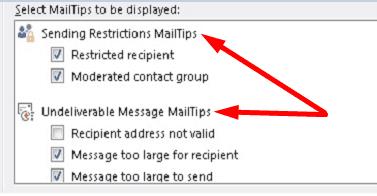
Si desea deshabilitar las sugerencias de correo electrónico, marque la casilla de verificación Nunca mostrar sugerencias de correo electrónico .
Una vez habilitado el MailTips, Outlook mostrará varios mensajes mientras redacta el mensaje. Exchange analiza el contenido del correo electrónico que está escribiendo. Si detecta algún problema, Outlook te lo notificará para que puedas ajustar el mensaje y evitar situaciones embarazosas. Por ejemplo, si el destinatario está fuera de la oficina y le está pidiendo que responda con urgencia, MailTips le informará que no puede hacerlo.
Otros ejemplos de situaciones que podrían activar MailTips incluyen:
MailTips es una función práctica de Outlook que le ayuda a evitar situaciones embarazosas, como enviar correos electrónicos a los destinatarios equivocados. Por ejemplo, si su correo electrónico viola las políticas de su organización, MailTips le alertará sobre el problema. ¿Está pensando en utilizar MailTips en Outlook? Háganos saber en los comentarios a continuación.
Cómo enviar una lista de contactos a otras personas en Microsoft Outlook 2016 o 2013.
Para deshabilitar Resultados principales de Outlook, inicie Outlook para Web, vaya a Configuración, seleccione Configuración de búsqueda y desmarque Resultados principales.
Para corregir el error El conjunto de carpetas no se puede abrir en Outlook, abra el cliente de correo electrónico en Modo seguro y desactive sus complementos.
Resuelva el error No puedo crear archivo que ocurre en Microsoft Outlook cuando intenta abrir un archivo adjunto.
Vea quién aceptó una invitación a una reunión en Microsoft Outlook 2016, 2013 y 2010.
Resuelva un error en Microsoft Outlook donde recibe un error de registro OLE. El programa no está instalado correctamente error.
Cómo cancelar una reunión en Microsoft Outlook 2016 o 2013 sin enviar la cancelación a todos los asistentes.
Evite que los destinatarios de correo electrónico puedan reenviar un mensaje de correo electrónico en Microsoft Outlook 2016 o 2013.
Para deshabilitar los filtros de correo electrónico no deseado de Outlook, haga clic en el menú Inicio, seleccione Correo no deseado, vaya a Opciones de correo electrónico no deseado y seleccione Sin filtrado automático.
Cómo bloquear direcciones de correo electrónico y dominios en Microsoft Outlook 2016 o 2013.
Cómo habilitar o deshabilitar la configuración DEP en Microsoft Outlook 2016 o 2013.
Cómo importar sus contactos de Microsoft Outlook a su cuenta de Windows Live / Hotmail.
Cómo eliminar la pestaña McAfee Anti-Spam de Microsoft Outlook.
Es común que la opción Correo no deseado esté atenuada en Microsoft Outlook. Este artículo le muestra cómo lidiar con eso.
Si Outlook dice que la tarea que está intentando editar o guardar no se puede guardar en esta carpeta, actualice Office y repare sus archivos de Office.
Un tutorial que muestra cómo hacer que Microsoft PowerPoint 365 reproduzca tu presentación automáticamente configurando el tiempo para avanzar las diapositivas.
Los conjuntos de estilos pueden dar a todo su documento un aspecto pulido y consistente al instante. Aquí se explica cómo usar conjuntos de estilos en Word y dónde encontrarlos.
Forzar un aviso en tus archivos de Microsoft Excel para Office 365 que diga Abrir como solo lectura con esta guía.
Te mostramos un truco que puedes usar para exportar fácilmente todos tus contactos de Microsoft Outlook 365 a archivos vCard.
Aprende a habilitar o deshabilitar la visualización de fórmulas en celdas en Microsoft Excel.
Aprenda a bloquear y desbloquear celdas en Microsoft Excel 365 con este tutorial.
Es común que la opción de Correo no deseado esté deshabilitada en Microsoft Outlook. Este artículo te muestra cómo solucionarlo.
Un tutorial que muestra cómo importar diapositivas de otro archivo de presentación de Microsoft PowerPoint 365.
Descubre cómo crear un Macro en Word para facilitar la ejecución de tus funciones más utilizadas en menos tiempo.
¿Microsoft Support le pidió que comparta el registro de errores de la aplicación Outlook pero no sabe cómo hacerlo? Encuentre aquí los pasos para el registro global y avanzado de Outlook.



















